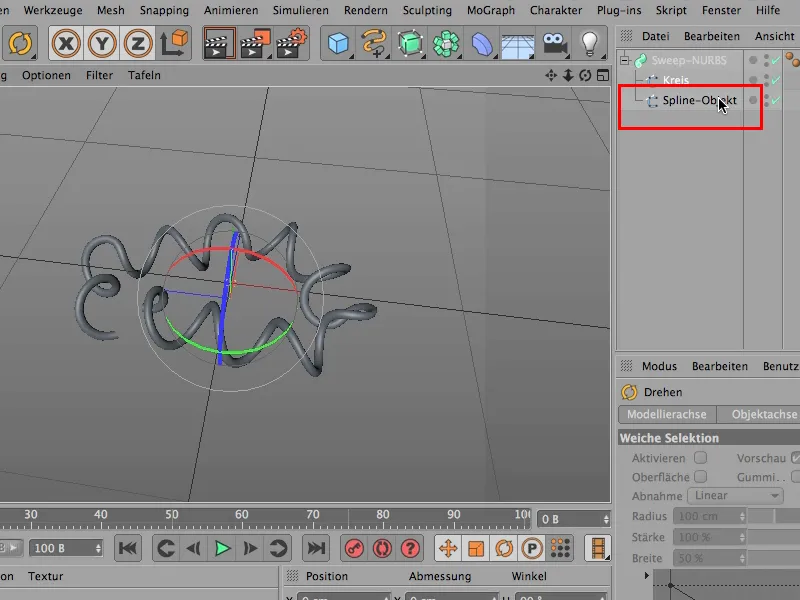Denne tipset her har å gjøre med hvordan man redigerer hjørnene på splines. Når du ser på splines her, har du de 6 oransje splines øverst, altså de som du definitivt må lage selv: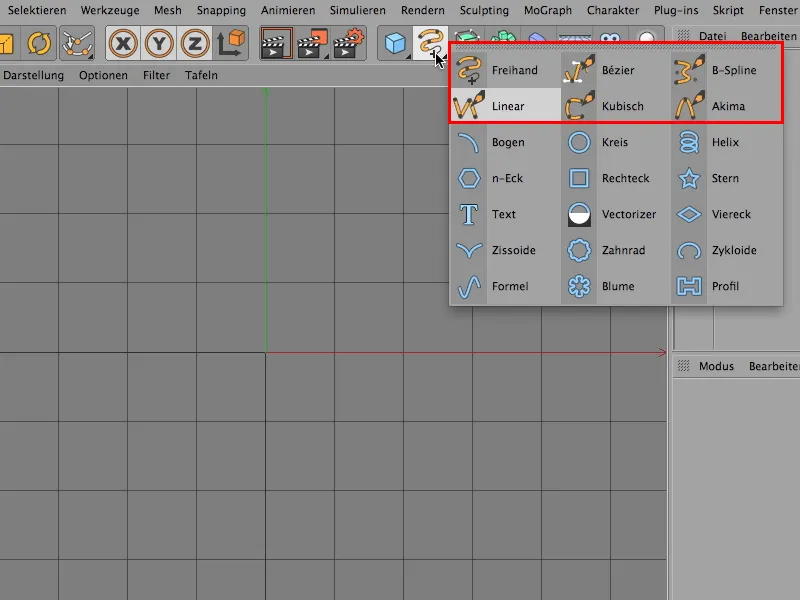
Og så har du de her nede - som for eksempel bue, sirkel, rektangel osv. - de er allerede ferdige. Dette er parametriske grunnobjekter, hvor du enkelt kan endre de parametriske størrelsene - altså gjøre tingen høyere, bredere.
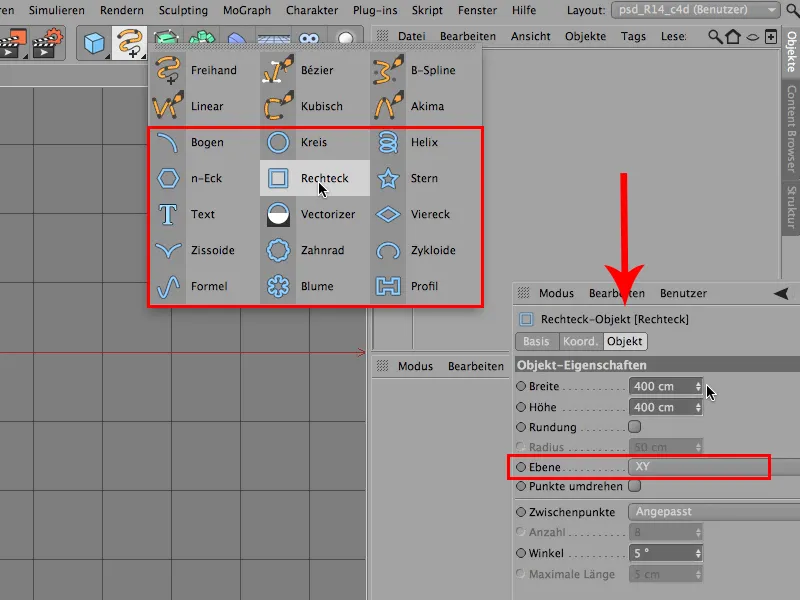
Dette kan justeres her; også planet dette skal ligge på.
Så langt så bra. Men ofte vil man også ha noen buede linjer, og for å kunne redigere dem må du faktisk konvertere denne splinen fra det parametriske grunnobjektet til et polygon-objekt.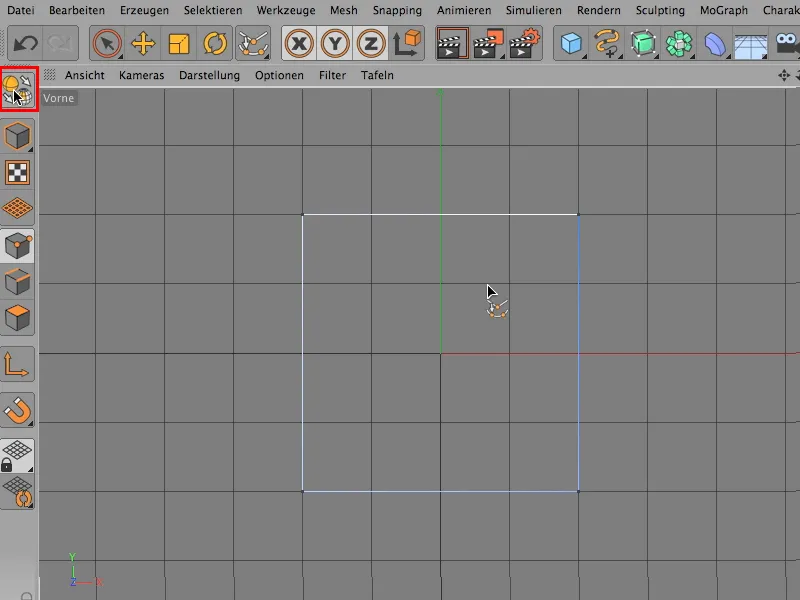
Nå ser vi også disse hjørnene her. Vi vet nøyaktig at: Det finnes en hard og en myk interpolasjon akkurat som med alle andre stive verktøy også i ethvert annet program hvor stier spiller en rolle.
Og egentlig trenger vi bare å gjøre følgende: Vi klikker rett og slett på denne tingen her, bare dette ene hjørnet (piler), det er nok foreløpig.
Og nå kan jeg si Mesh>Spline>Myk interpolasjon.
Slik ser det ut da, og det er faktisk pent bøyd.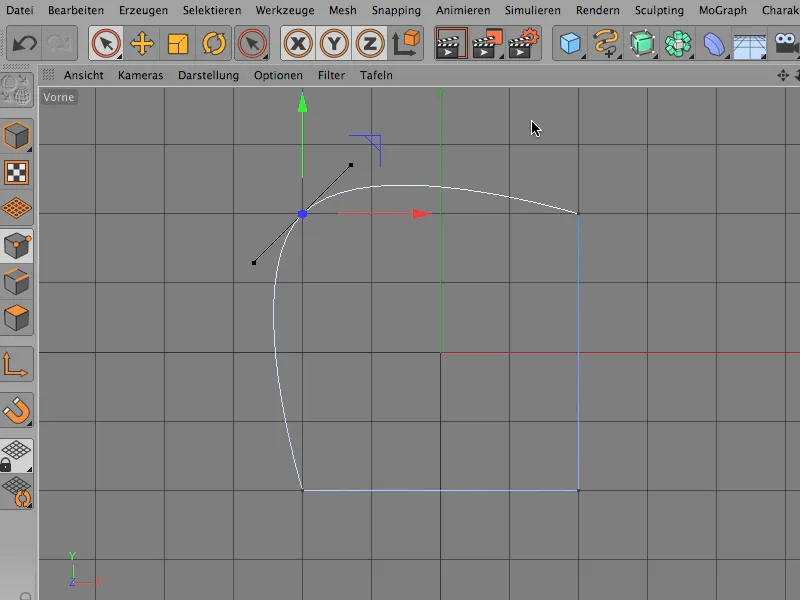
Men da oppdager man: Slik vil jeg egentlig ikke ha det. Jeg vil ikke at det skal rekke helt ned. Så man gjør det om og setter inn noen punkter først.
Du finner dem også her ved Mesh>Opprett>Punkt generere. Der klikker jeg på ...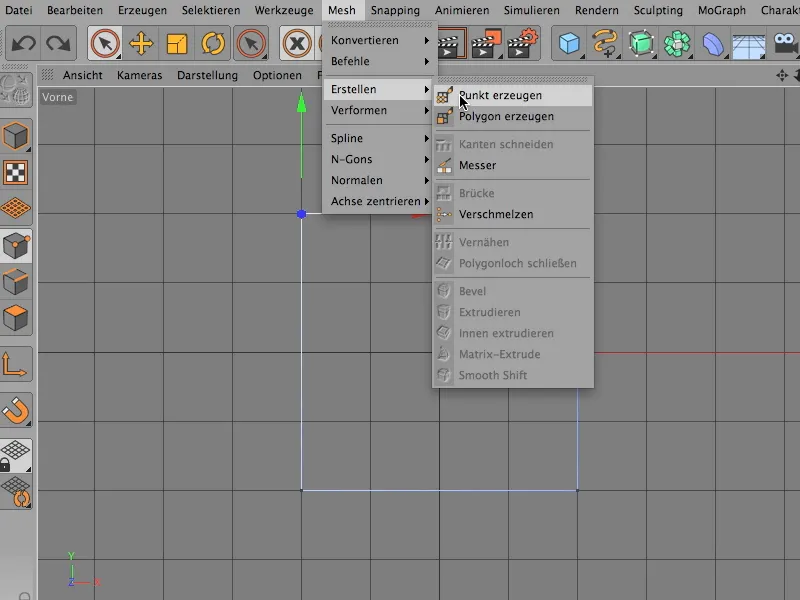
... og nå kan jeg for eksempel sette disse to punktene her med dette verktøyet.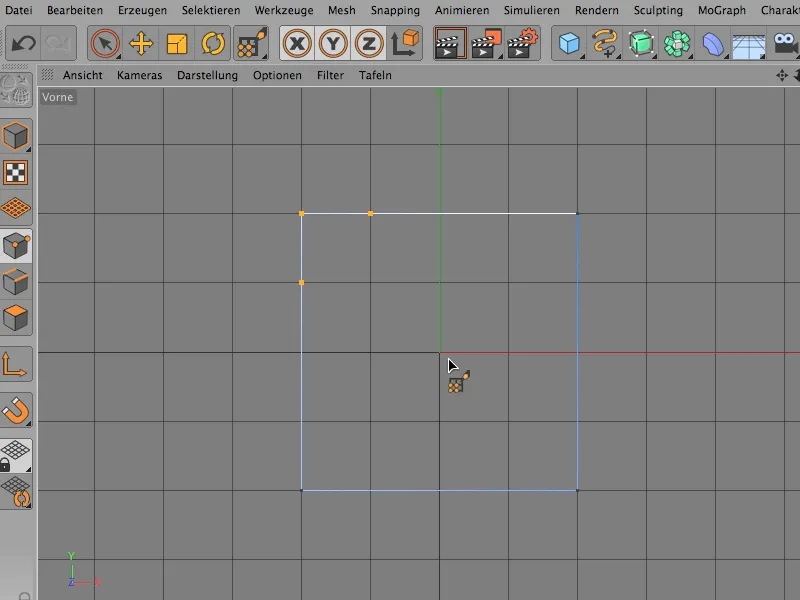
Jeg velger igjen det ene punktet, for de andre to må jo nå relativisere dette litt her, og sier Mesh>Spline>Myk interpolasjon.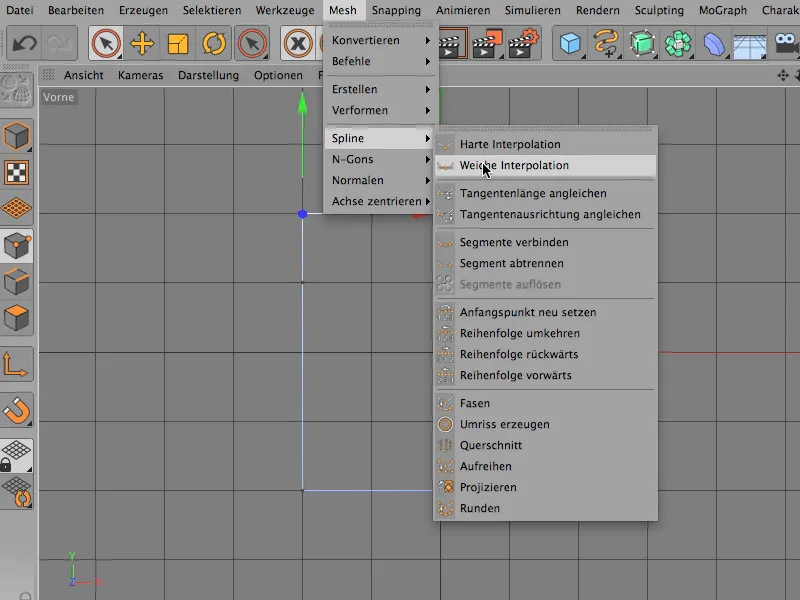
Og nå ser du: Nå begrenser alt seg faktisk til avsnittet mellom punktene jeg nettopp satte.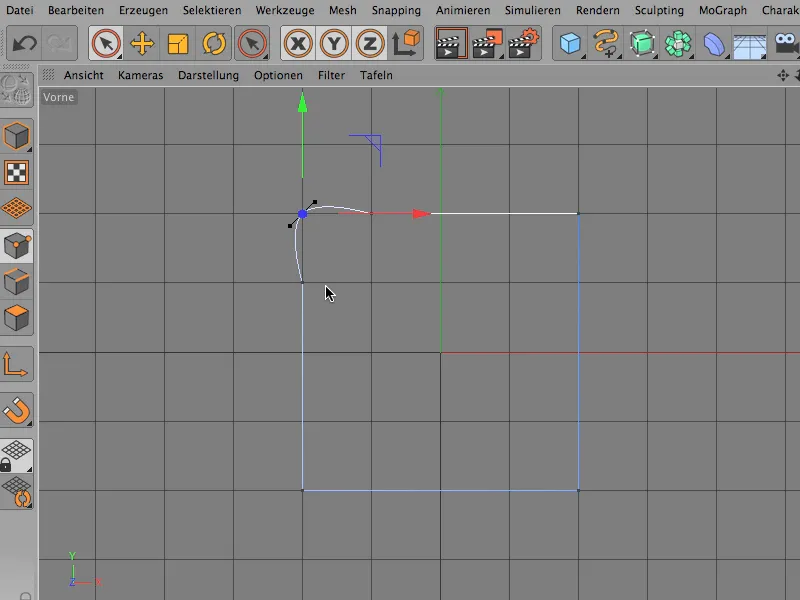
Hvis vi så flytter det litt innover, ser det faktisk ganske greit ut og du kan la denne avrundingen være slik. Og du kan likevel individuelt forme den veldig, hvis du vil, men bare hvis du bruker Flytte-verktøyet for det.
Så langt er det klart, men det er bare at i mange tilfeller vil man faktisk ikke ha denne individuelle formingen, men vil ha en helt klar definert avrunding. Og denne klart definerte avrundingen får du selvfølgelig også, for det finnes en annen kommando, og den kalles Fas. Det virker som noe mange ikke bruker eller kjenner til, derfor vil jeg gjerne vise det til deg.
Jeg velger akkurat som tidligere et punkt, ...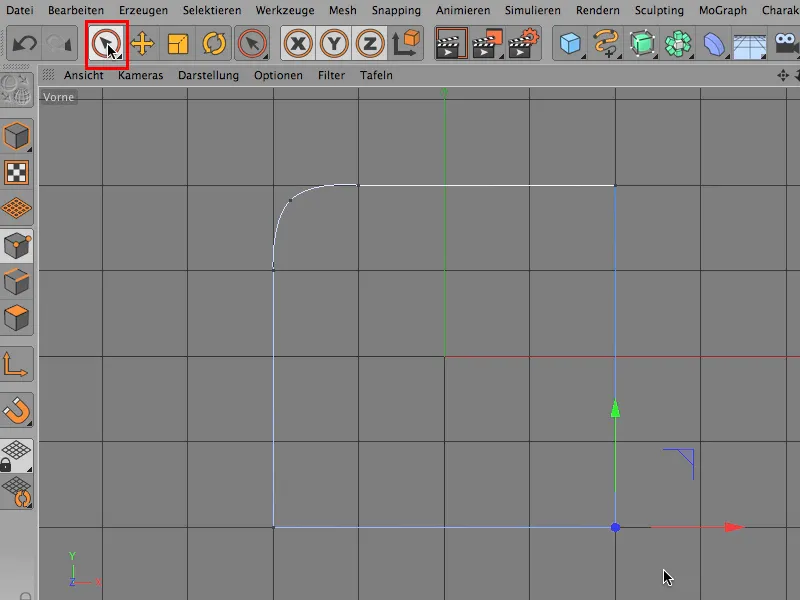
... og via Mesh>Spline finner jeg kommandoen Fas her nede.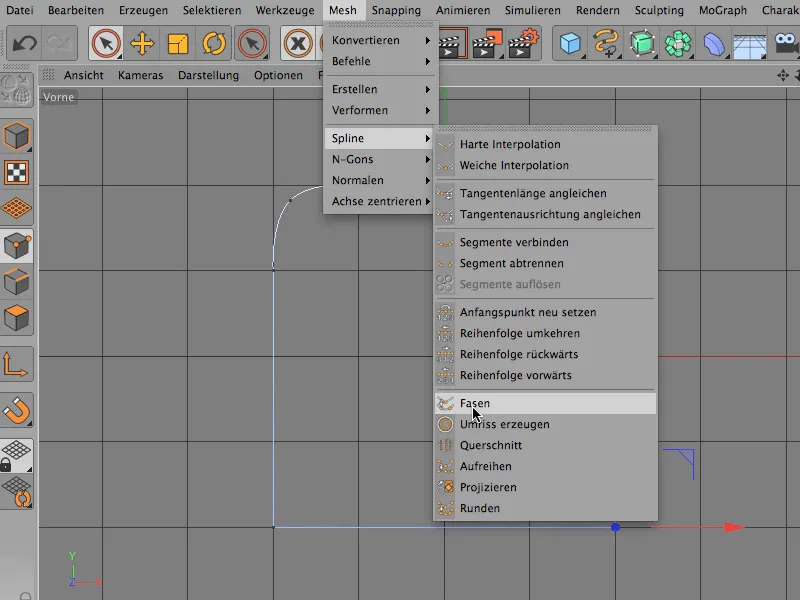
Den er vanligvis satt til 5 cm, med mindre du har brukt den tidligere. Jeg har brukt den tidligere, sist var det 110 cm. Vi klikker bort Lineær, det forklarer jeg snart, og går til en verdi på 25 cm.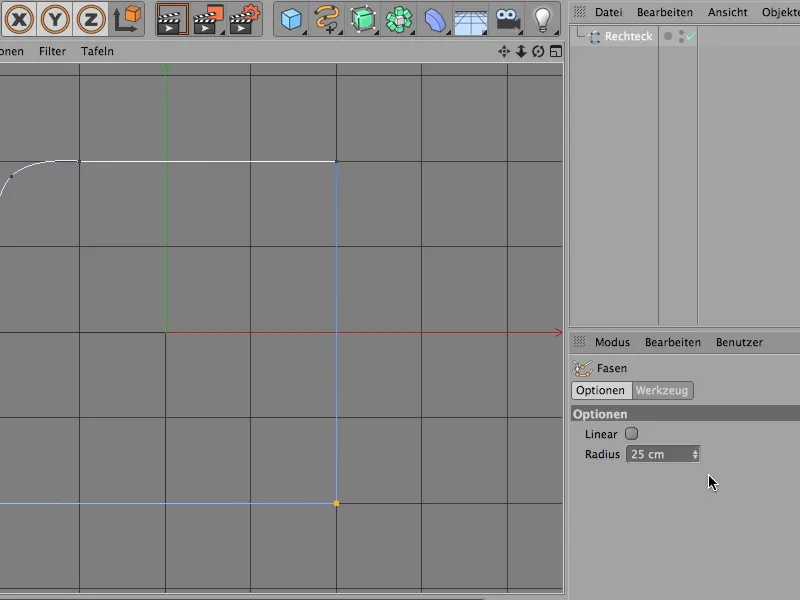
Som så ofte ser du at ingenting skjer, fordi verktøyet ikke er aktivert ennå. Et tips: Gjør dette med et Shift-Klikk. Da har du nemlig også knappen Tildel her i Attributtmeldingsboksen. Du tilordner og dermed er det klart hva disse 25 cm er.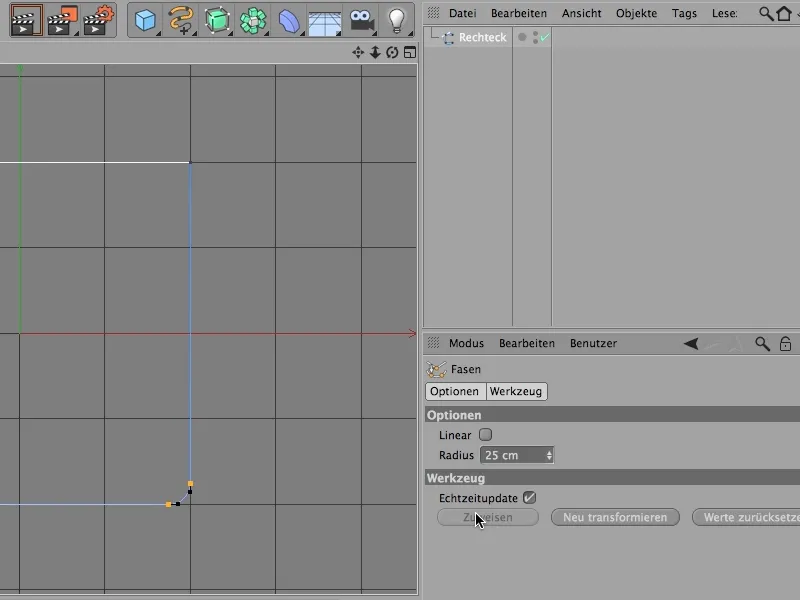
Kanskje det ikke er nok ennå, men det gjør ingenting, denne kommandoen er fortsatt aktiv, du kan fortsatt endre den. Du kan altså til enhver tid gjøre den større, ha selvfølgelig også tilgang til disse justeringshåndtakene, men når det gjelder å ha bare en perfekt avrunding, kanskje ta en radius på 200 cm, er det sikkert mer fornuftig å ikke røre det i det hele tatt, men la det være som det var, for nå er det perfekt - ett sirkelsegment.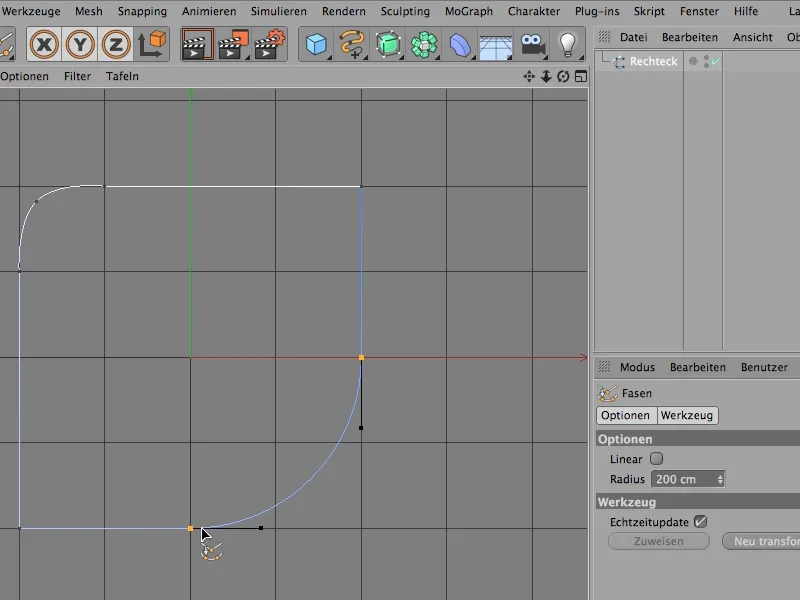
Lineær betyr bare at det ikke blir rundt, at det blir lineært her. Ser da slik ut.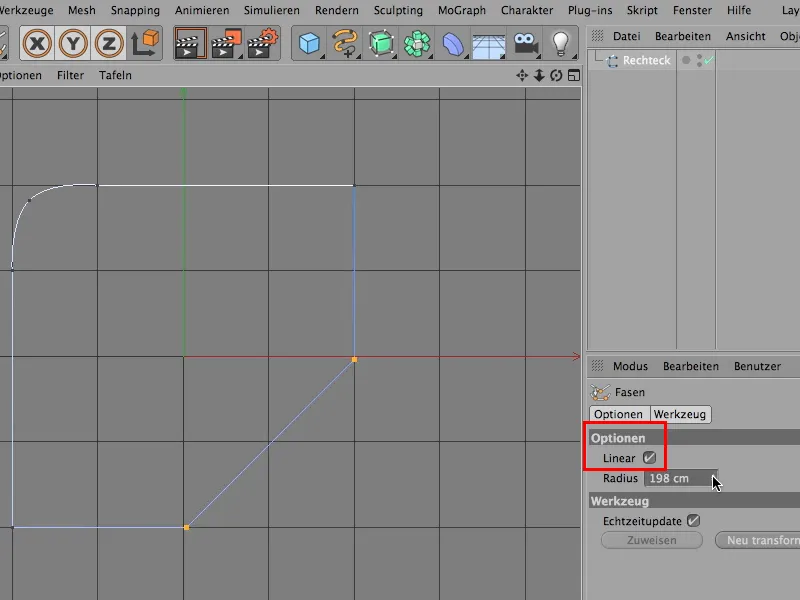
Kanskje også ganske morsomt. For objekter som er langt unna og som ikke nødvendigvis skal ha en helt skarp kant, er dette absolutt helt greit.
Dere kan virkelig jobbe med en lineær fase, trenger ikke nødvendigvis å lage en buet, det er selvfølgelig penere, avhengig av hva man ønsker å gjøre, å jobbe med dette pent sirkelsegmentmessig buede faseverktøyet.
Så hvis dere trenger et hjørne neste gang som ikke er helt kantete, men rundt, tenk over om dere vil forme det nøyaktig selv, eller om dere rett og slett vil bruke faseverktøyet for å få det perfekt rundt.
Spiralkabel
De fleste scenene i CINEMA 4D lever av å se realistiske og naturtro ut, altså at det også er en hel del kaos der. En av tingene jeg ofte bruker for å produsere kaos - altså mange små detaljer - er kabelrot, spiralkabler og slike ting, og tidligere strevde jeg voldsomt med Deformers.
Fungerer også, man kan også gjøre det, legge en Spiral-Deformer over, men før Deformers er på riktig sted, tar det en evighet. Jeg vil nå vise dere hvordan det også kan gjøres annerledes, og gå tilbake til vår Standard-visning først …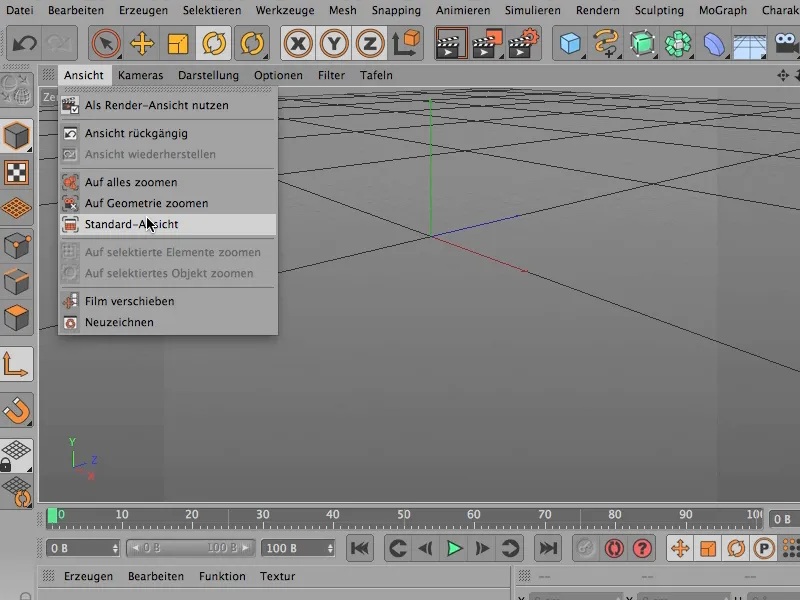
… sånn ser det ut når dere åpner det …
… og tar først et overblikk ovenfra, og da denne her.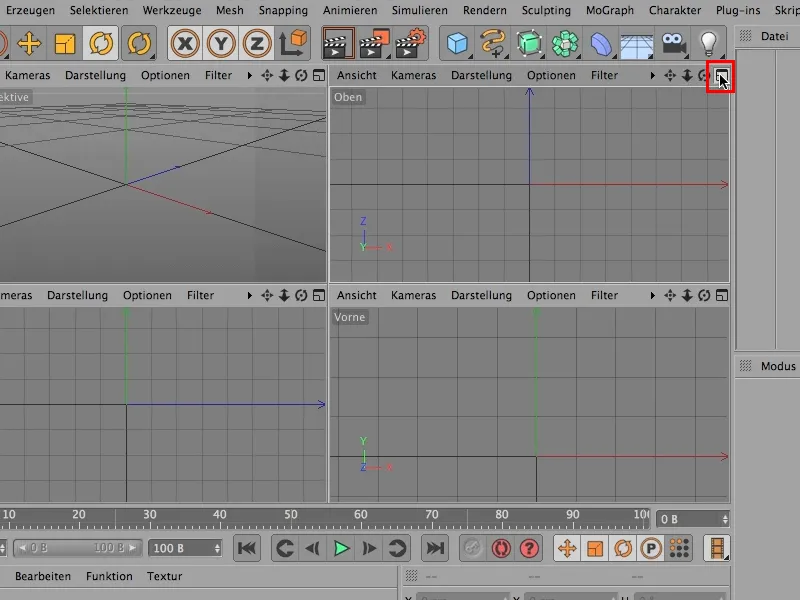
Så, og da begynner jeg først med en veldig enkel Spline, en Sirkel-Spline, som nå har en radius på 200 cm. 20 er nok for meg, så jeg vil gjøre dette ganske mye mindre først.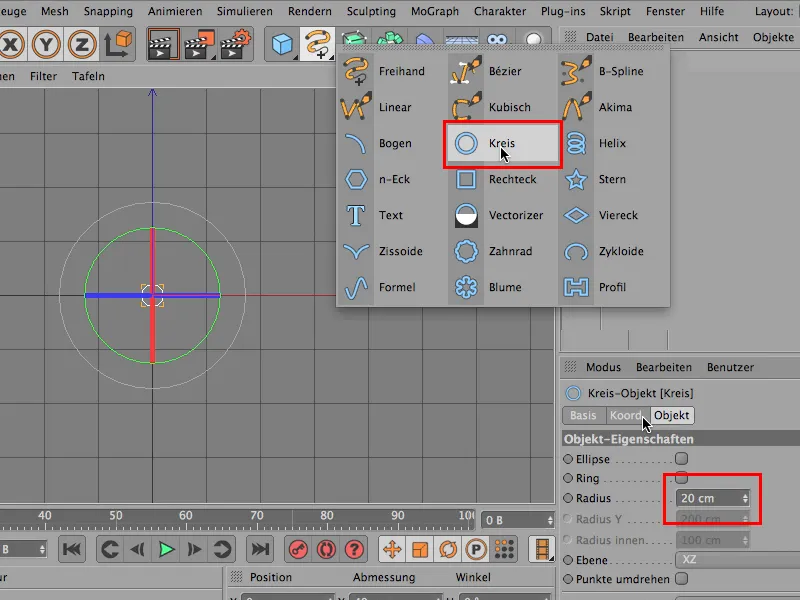
Det neste man trenger er en Bézier-Spline, den legger jeg først ned på samme plan …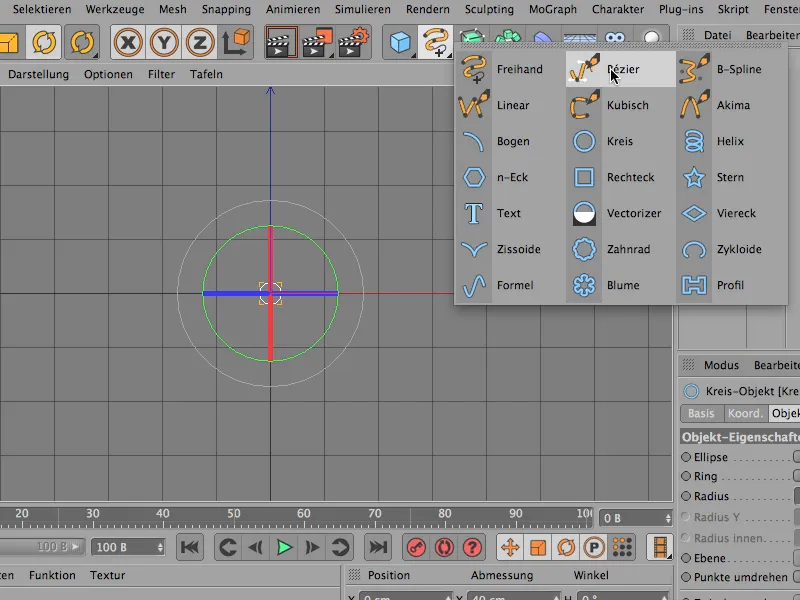
… omtrent sånn, og la den snirkle seg litt rundt hjørnet her. Vakkert kaotisk - herlig.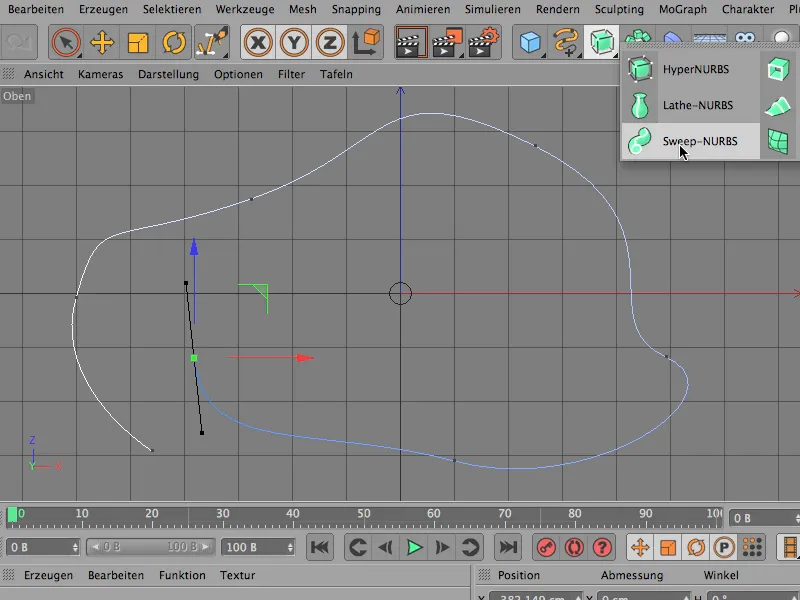
Så det vanlige er å kombinere disse to tingene slik at de er i en Sweep-NURBS sammen, altså bare kaste de to tingene rett inn der. Jeg gjør det først - inn i Sweep-NURBS.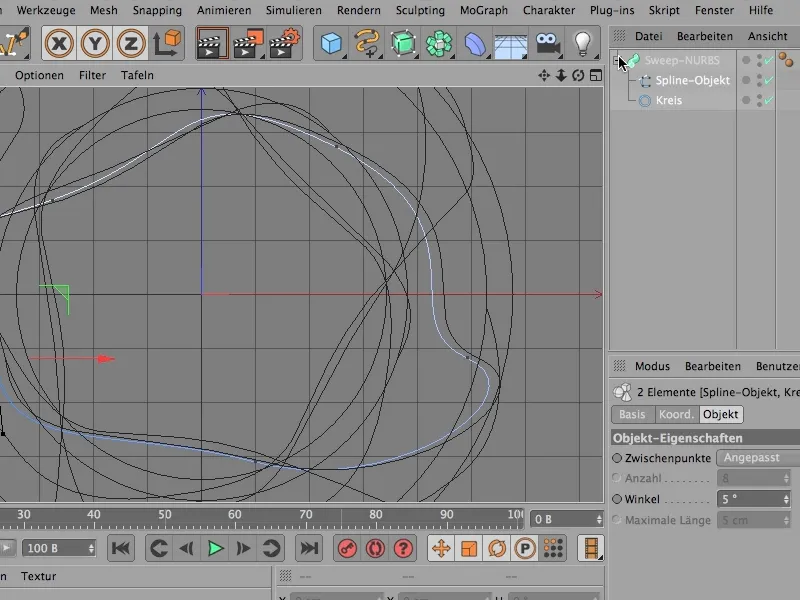
Ser slik ut ovenfra. Og når man ser det her, vet man allerede: Her har nok noe gått galt, dette har ingenting med vår form å gjøre.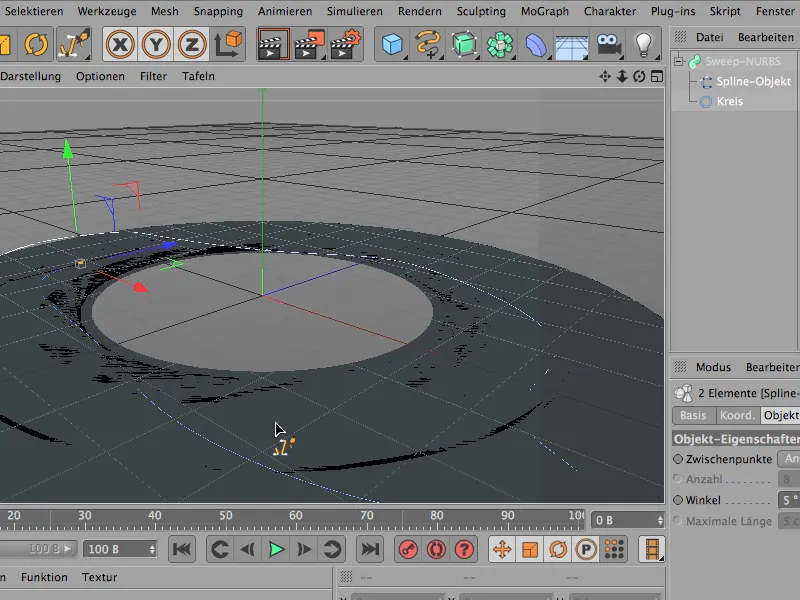
Så jeg må bytte ut en ting her (pil). Da får vi dette bildet: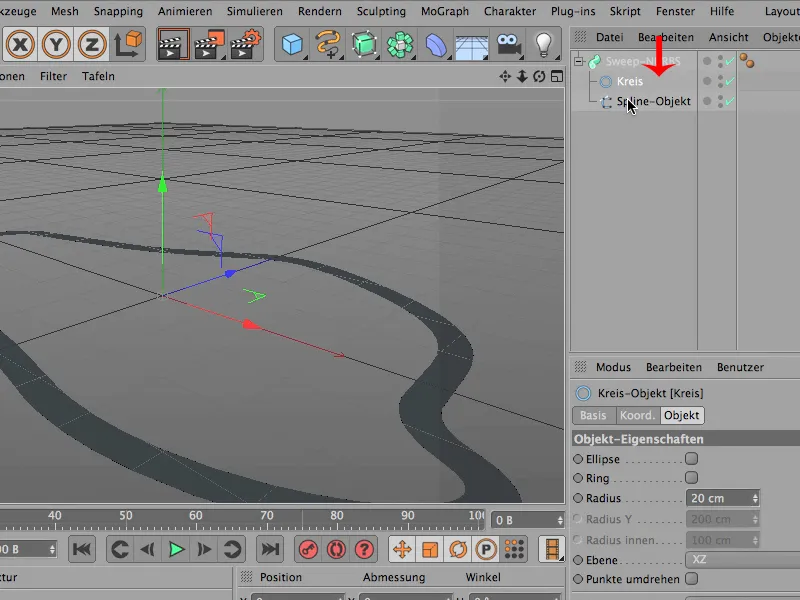
Som man allerede ser, ser det allerede mer riktig ut, men formen vår ligger flatt på bakken, det kan ikke være riktig, så denne Sirkelen her har trolig fortsatt feil retning, ligger i feil plan.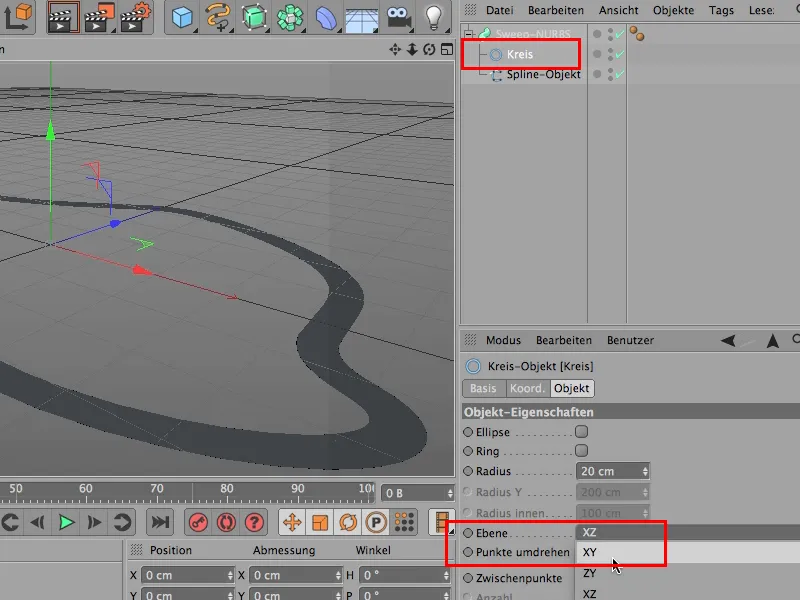
Jeg prøver XY og … gleder meg selvfølgelig.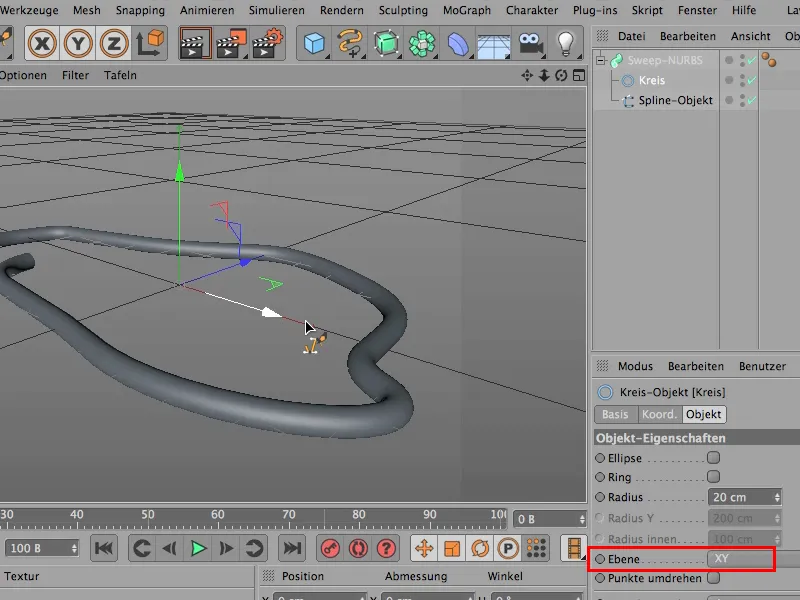
Så, her kommer første tips: Når jeg gjør noe sånt, ser jeg med en gang på det ved å klikke på Sweep-NURBS eller …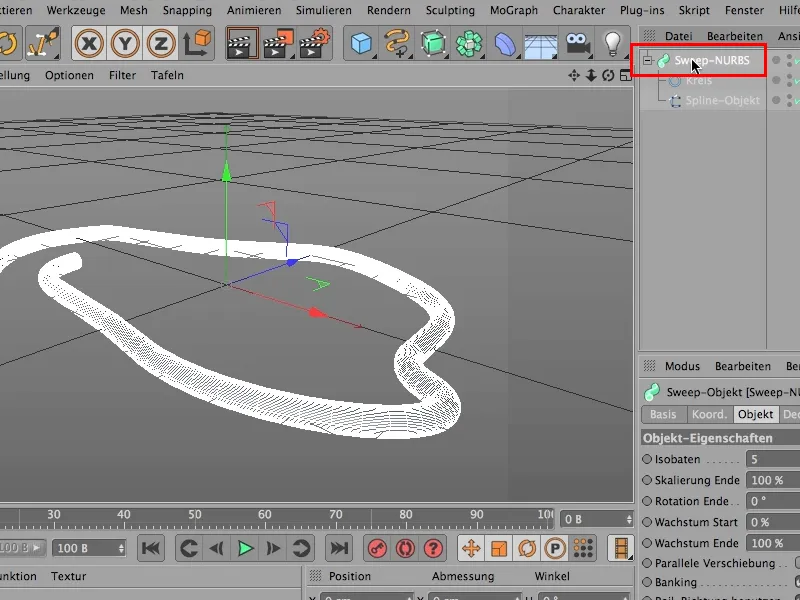
… ved å endre mine visningsalternativer til Gouraud-Shading med Linjer, …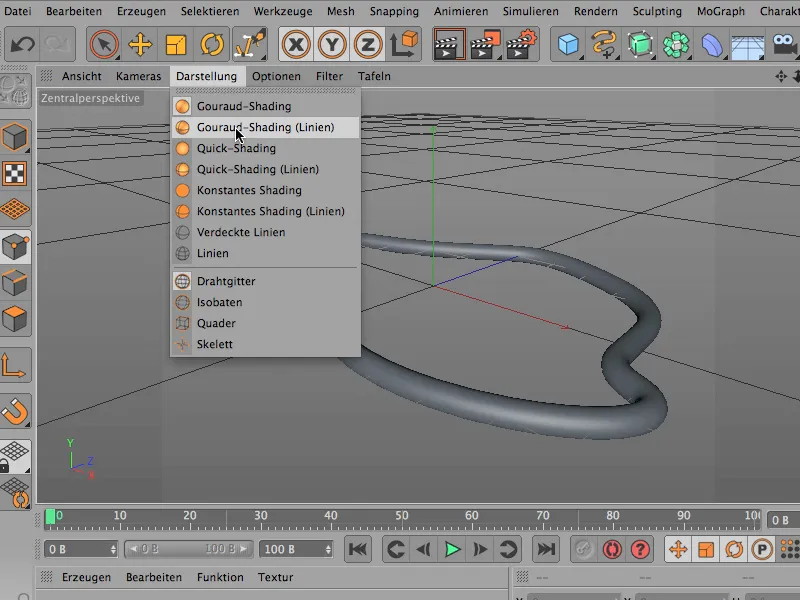
… og nå se på dette - greiene er nesten svart av alle linjene.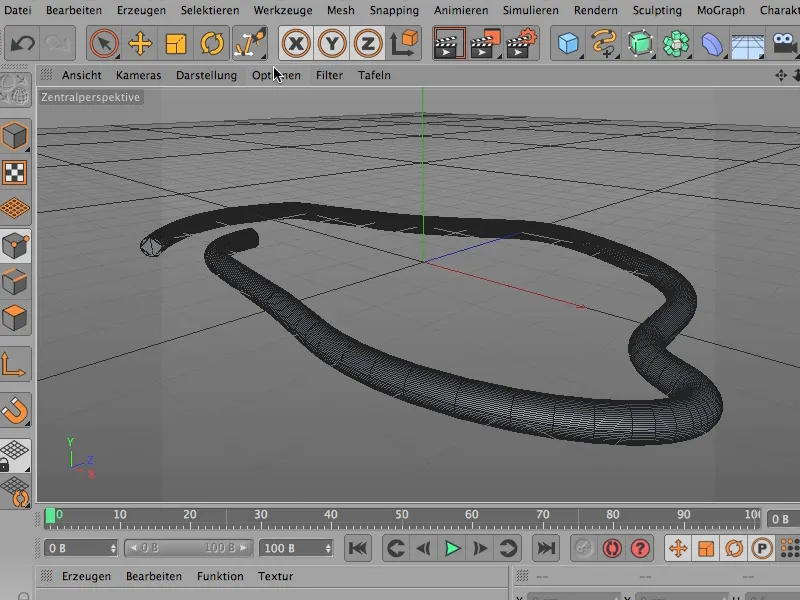
Jeg går tilbake til normal Gouraud-Shading i visningen igjen.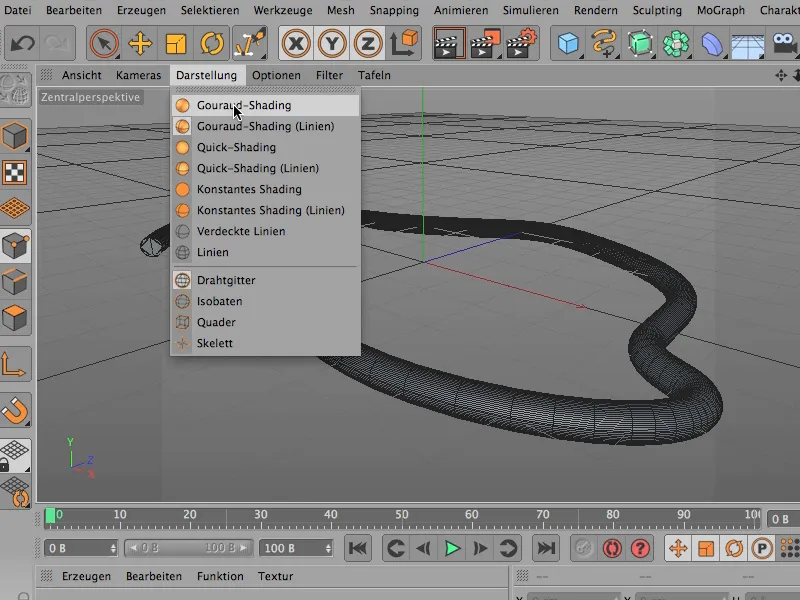
Og nå ser jeg på det igjen og sier: Altså, her må vi gjøre noe mer. Sirkelen er altfor fint oppløst.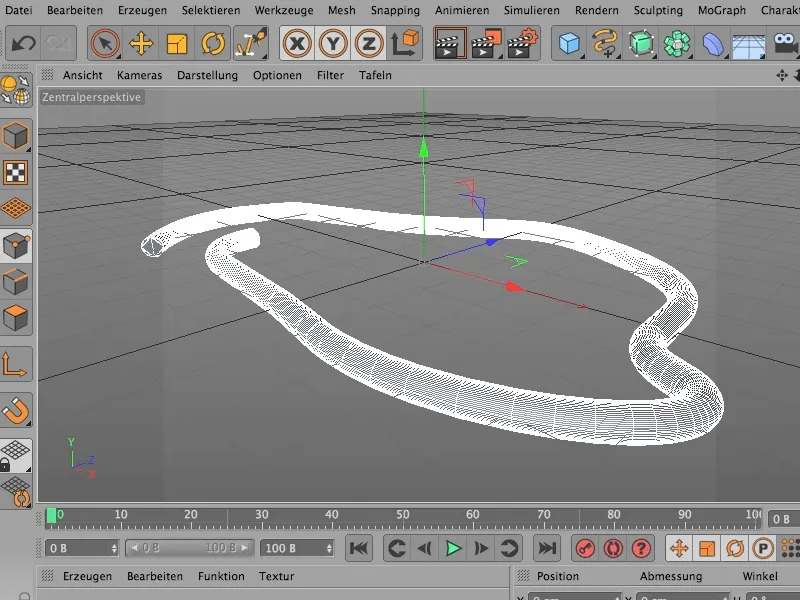
Med en vinkel på 5 grader kommer vi heller ikke langt. Jeg ville bare gjøre det til 20.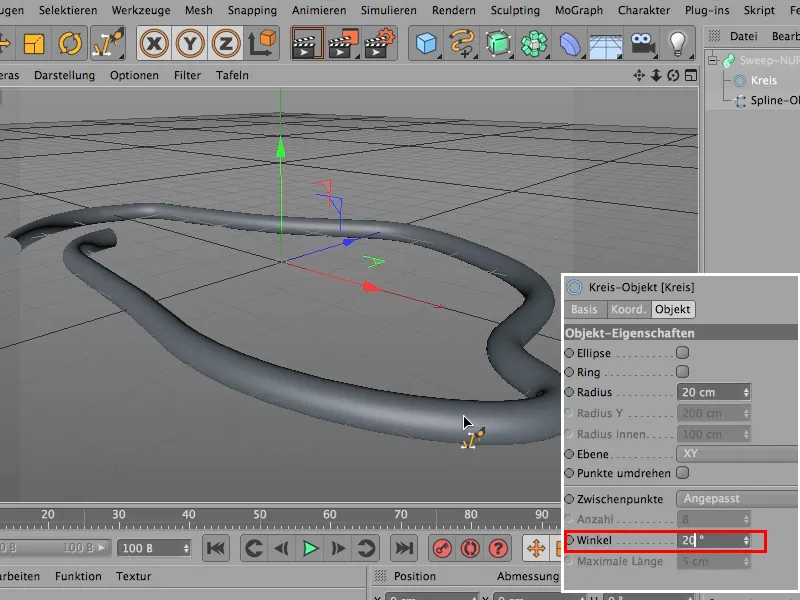
Dette betyr at denne Sirkel-Splinen er mye grovere oppløst nå, og det er selvfølgelig fortsatt nok.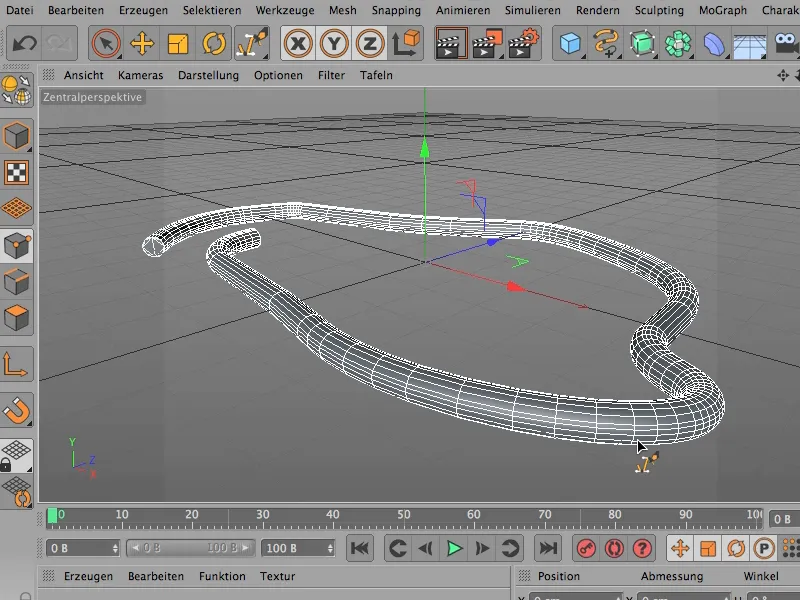
Neste steg for meg nå, når jeg allerede vet at jeg kommer til å måtte deformere dette objektet her senere, er å sørge for at min Spline selvfølgelig heller ikke skal være tilpasset, men heller jevnt.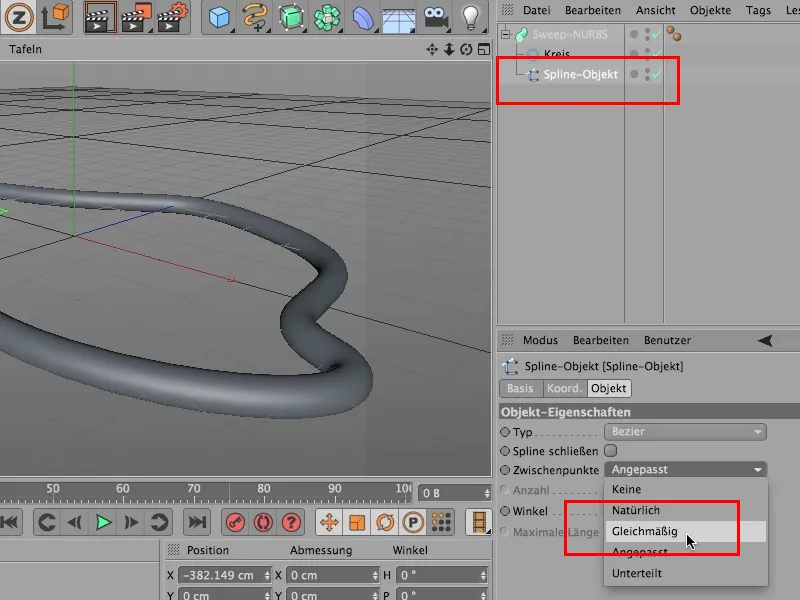
Nå ser man også at avdelingene alle er fint jevne, slik at rotasjonene jeg senere legger til i kurvene blir akkurat som her, på de rettere delene. Med den lille styggheten at vi har en stygg knekk her.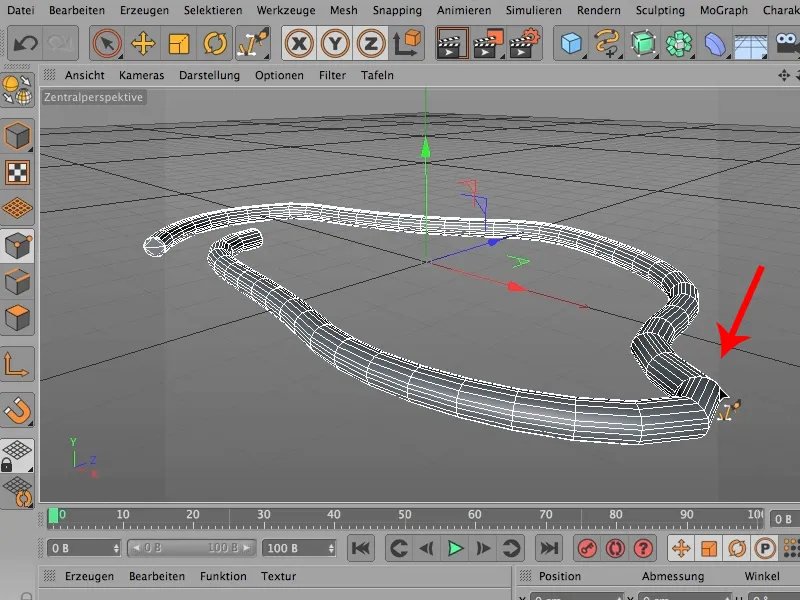
Men det fikser vi lett ved å øke antallet av disse jevne underavdelingene. Jeg går for en verdi på 40.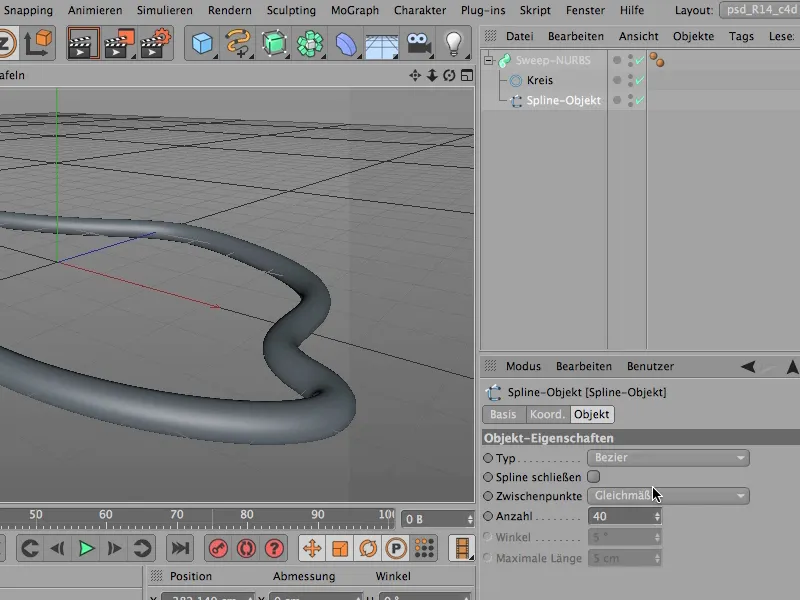
Nå ser det fortsatt likt ut, men nå kan jeg begynne å rotere, og jeg roterer enkelt og greit dette objektet 10 ganger. Rotasjonen ender er på 0 grader, hvis jeg setter den på 360, ville det være en full rotasjon, og 3600 grader er 10 fullførte rotasjoner.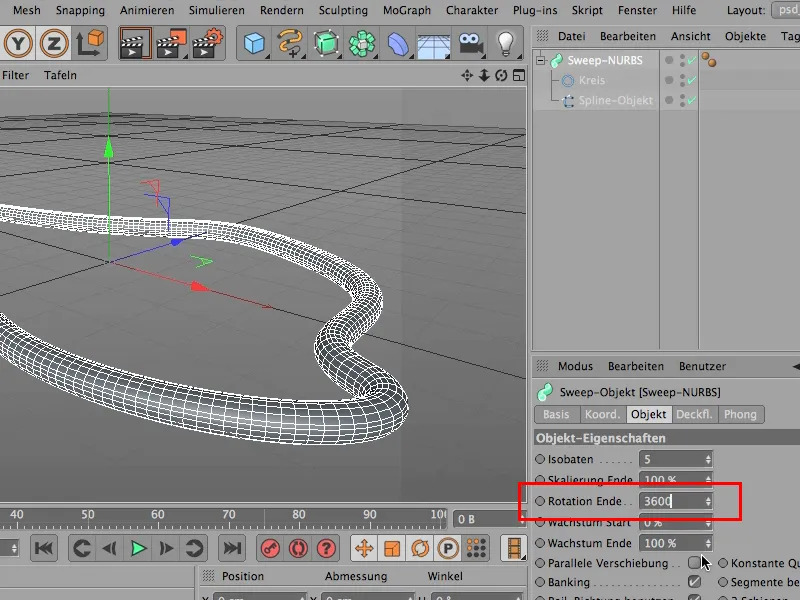
Hvis jeg ser på det igjen - det har fortsatt ikke forandret seg, og denne forandringen kommer nå - og det er det fantastiske … man kan bygge et utrolig komplekst objekt bare med dette lille grepet. For å kunne flytte denne sirkelen til en litt annen plass må jeg konvertere den først, ellers fungerer det ikke …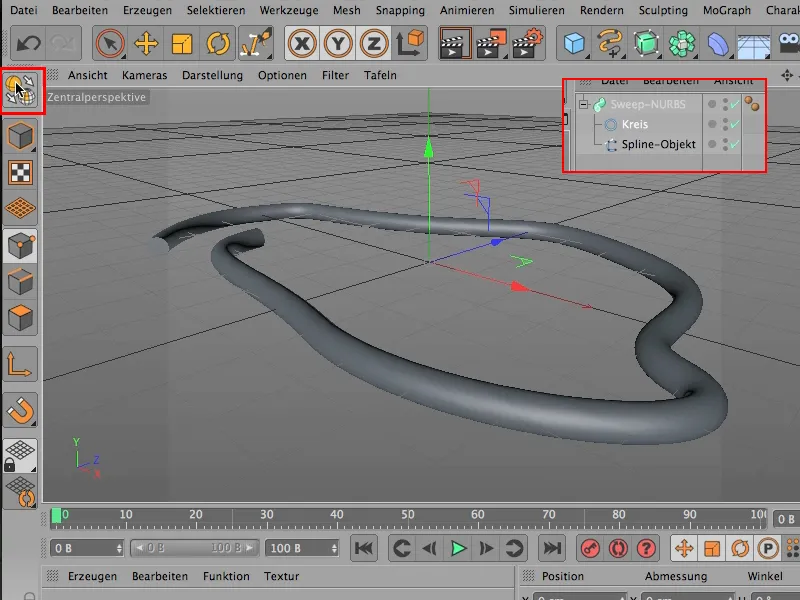
… jeg må bruke flytteverktøyet (1) og nå objektendreverktøyet (2), og jeg ønsker bare å bruke objektaksen (3). Dette er trikset, det er dette det dreier seg om.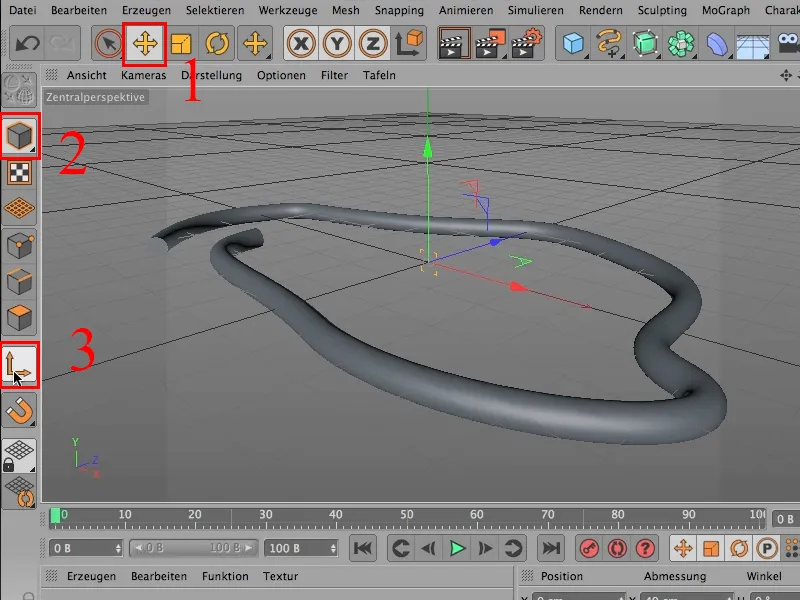
For når jeg nå flytter objektaksen, ser dere: Nå får vi denne spiralen, dette kaoset, som jeg ønsket å ha.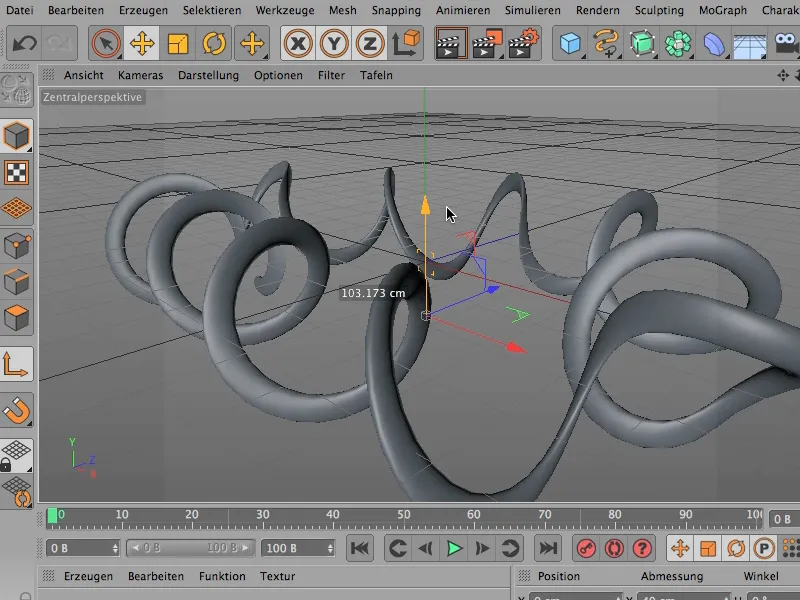
Hvis dere nå synes at det har blitt litt flatt - stemmer selvfølgelig. Sirkelen må jeg justere litt med objektdreieverktøyet, slik at vi får en ordentlig rund form igjen her. Da må man kanskje prøve litt … og jeg setter den til 90 grader, og dermed er objektet igjen fint og tykt.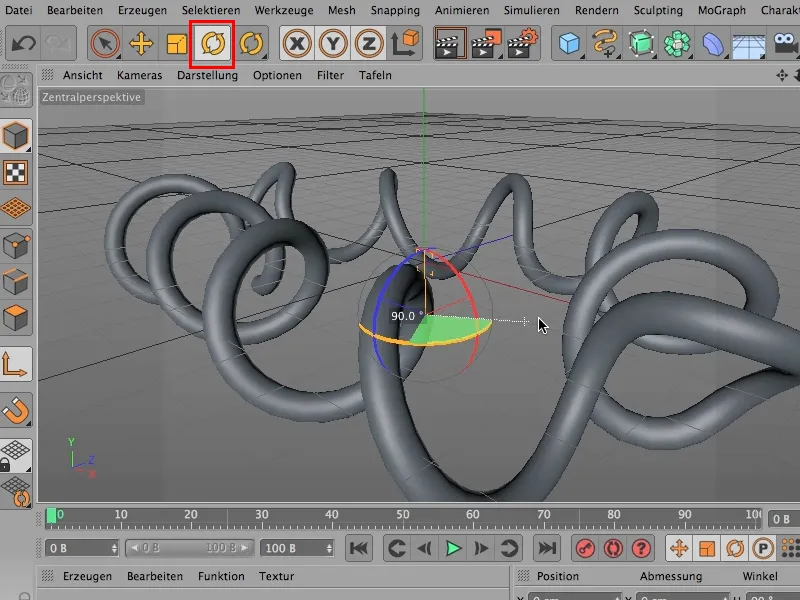
La oss se på det fra en annen vinkel. Dere kan relativt kjapt skape mye kaos, kan til enhver tid endre Splinen, denne Splinen her, som angir objektets retning, for å la objektet løpe og ankomme nøyaktig dit dere måtte ønske det.